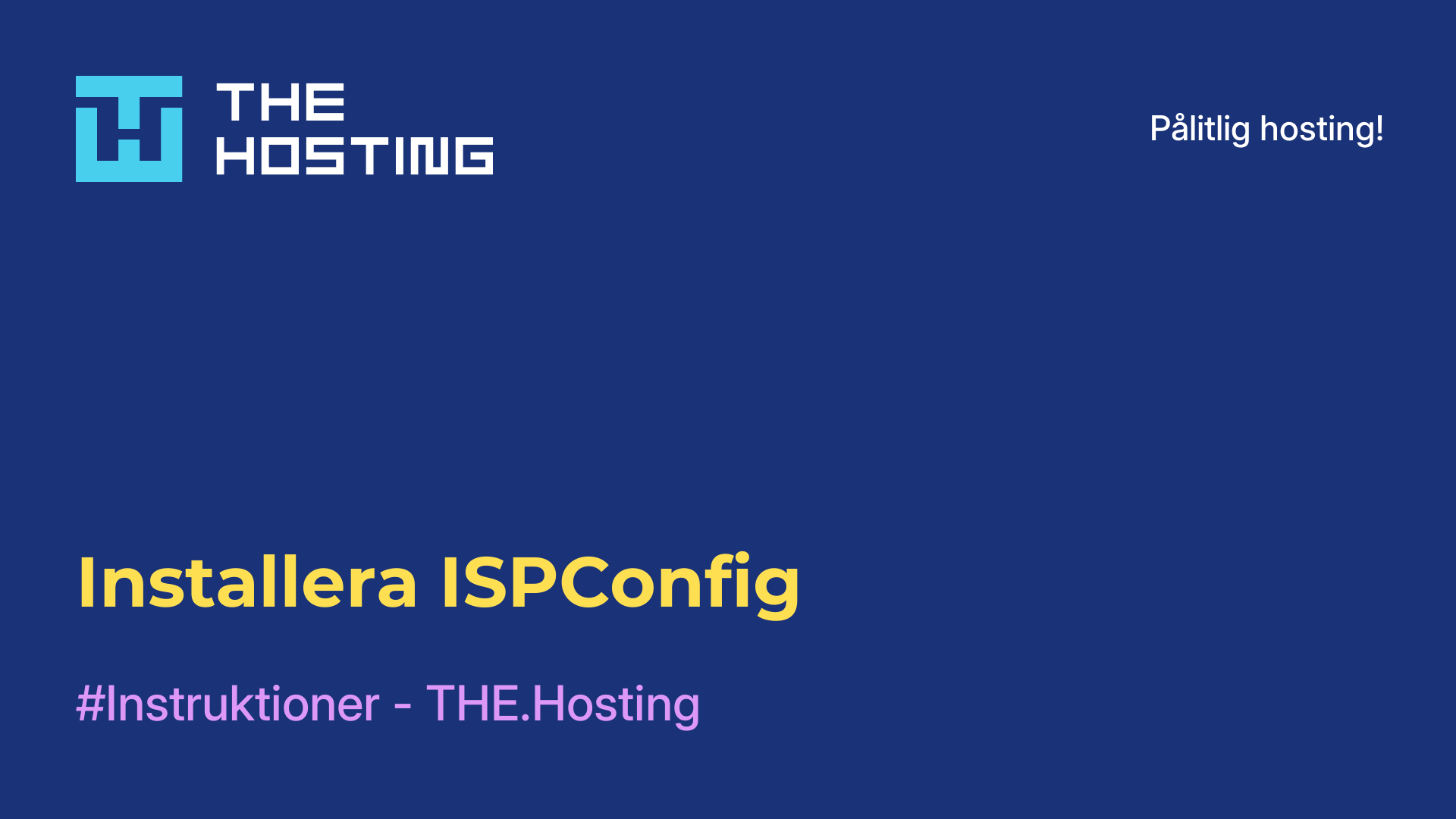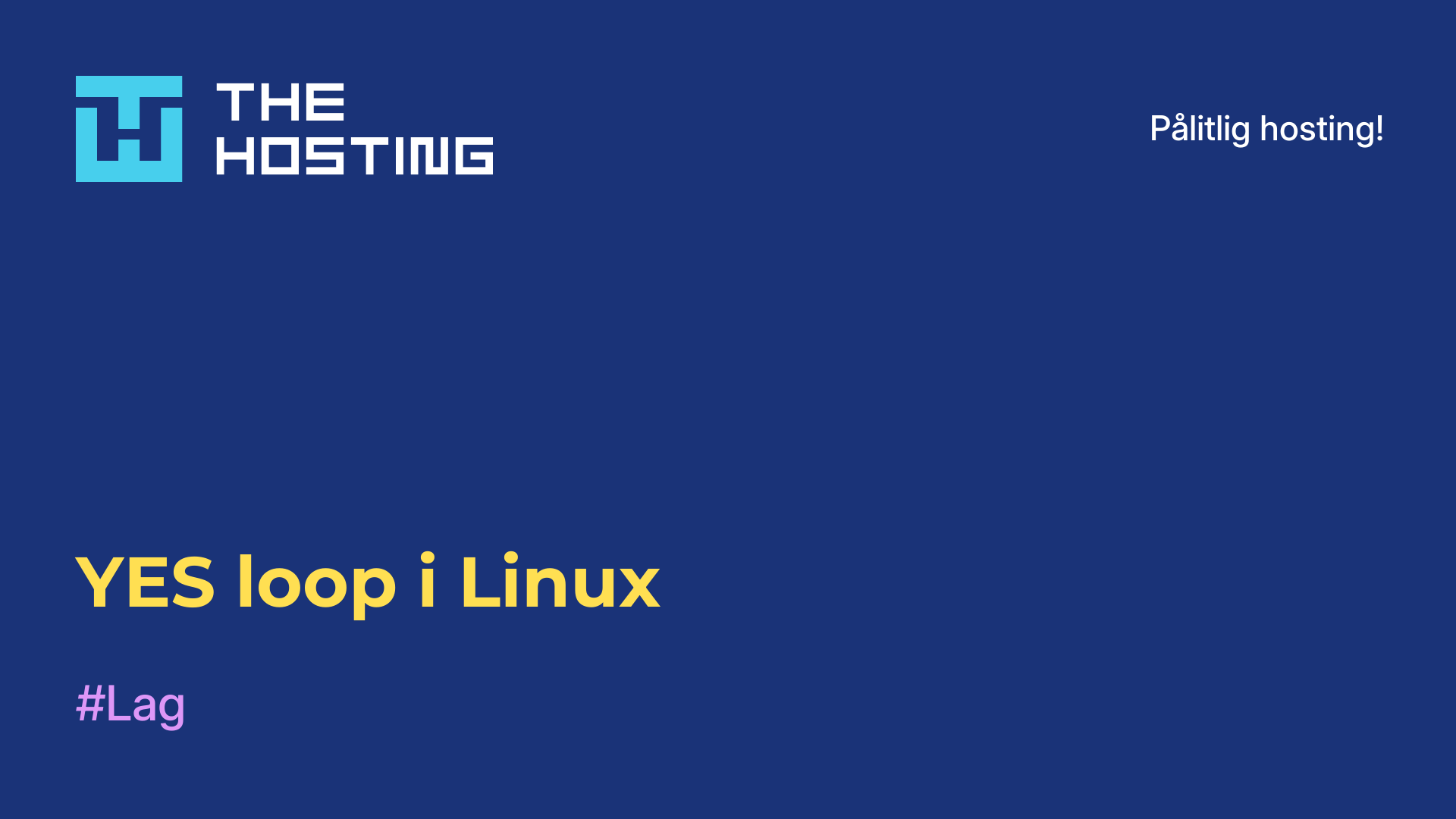Skapa underdomäner i ISPmanager
- Hem
- Kunskapsbas
- Skapa underdomäner i ISPmanager
En underdomän i ISPmanager är en ytterligare del av huvuddomänen som skapas för att vara värd för en separat webbplats eller tjänst på samma domän. Huvuddomänen kan till exempel vara "example.com" och en underdomän kan vara subdomain.example.com
De gör att du kan dela upp innehållet och funktionaliteten på din webbplats i flera separata delar, så att du kan hantera dem oberoende av varandra. Med ISPmanager kan du skapa, hantera och konfigurera underdomäner för dina domäner.
Vad skapas underdomäner för?
Att skapa subdomäner i ISPmanager (kontrollpanel för webbhotell) har flera syften och praktiska tillämpningar:
- Organisera webbplatsens struktur: de gör att du kan organisera webbplatsens struktur och dela upp den i logiska sektioner eller avdelningar. Om du t.ex. har en huvuddomän exempel.com kan du skapa
blog.exempel.comellershop.exempel.comför att ha en blogg eller en webbshop på separata underavdelningar av webbplatsen. - Innehållsseparation: kan vara användbart för att separera olika typer av innehåll eller funktioner på en webbplats. Du kan t.ex. ha en underdomän
media.example.com för att lagra alla mediefiler (bilder, videor) och api.example.com för att hosta API:er eller tjänster som är relaterade till din webbplats. - Lokalisering av innehåll: Om din webbplats tillhandahåller tjänster eller information till olika regioner eller språk kan detta hjälpa dig med lokalisering av innehåll. Du kan t.ex. skapa fr.example.com eller
es.example.comför att publicera innehåll på franska respektive spanska. - Förbättra SEO: kan användas för att förbättra SEO (Search Engine Optimisation) på din webbplats. Genom att dela upp innehållet kan du förbättra den organiska synligheten för resursen i sökmotorer.
- Tillgång till olika tjänster eller applikationer: det är också användbart att ge tillgång till olika tjänster eller applikationer som är relaterade till din webbplats. Du kan skapa
admin.example.comför det administrativa gränssnittet eller mail.example.comför åtkomst till din e-postserver. - Hantera enskilda inställningar: Du kan ange enskilda inställningar för varje underdomän, inklusive inställningar för filstruktur, databaser, SSL-certifikat, åtkomstinställningar eller andra inställningar. Detta ger dig mer flexibel hantering och kontroll över olika aspekter av din webbplats.
Behovet av dessa beror på de specifika behoven för din webbplats och dess struktur.
Vad är auto-subdomäner?
En auto-subdomän skapas automatiskt när du skapar ett nytt konto eller installerar en webbapplikation på ett webbhotell. Den skapas baserat på huvuddomänen och läggs till som med ett prefix eller suffix. Om huvuddomänen t.ex. är example.com kan en automatisk underdomän skapas som subdomain.example.com eller example.com/subdomain.
Auto-subdomäner kan vara användbara för att särskilja enskilda kunder eller projekt inom ett och samma värdtjänstkonto eller för att underlätta underhåll och hantering av webbapplikationer. ISPmanager och andra kontrollpaneler för värdtjänster tillhandahåller vanligtvis funktioner för automatiska underdomäner för att underlätta för användaren.
Hur skapar man en i ISPmanager?
Följ dessa steg:
- Logga in på ISPmanagers kontrollpanel.
- Klicka på "Webbplatser" i verktygsfältet.
- Välj en domän.
- Klicka på fliken "Underdomäner".
- Klicka på knappen "Lägg till".
- Ange ett namn för underdomänen och välj den mapp där den ska ligga.
- Klicka på "OK".
Du bör nu ha skapat en underdomän i ISPmanager.
Hur tar man bort dem?
För att radera dem utför:
- Logga in på ISPmanagers kontrollpanel.
- Klicka på "Webbplatser" i verktygsfältet.
- Välj domänen.
- Klicka på fliken "Underdomäner".
- Hitta de du vill ta bort och kryssa i kryssrutorna.
- Klicka på knappen "Radera".
- Bekräfta din avsikt.
- De kommer nu att tas bort från din webbplats lista.
Genom att ta bort subdomäner frigörs resurser och det blir enklare att hantera och underhålla webbplatsen. Observera att detta också innebär att filer och data raderas.
Autosubdomäner fungerar inte när de är påslagna, trots att domänen är tillgänglig via DNS-poster, vad gör jag?
Om autosubdomäner inte fungerar trots att DNS-posterna är korrekt konfigurerade och domänen är tillgänglig kan det finnas ett problem med serverkonfigurationen eller kontrollpanelens inställningar. Här är några steg som kan hjälpa till att lösa problemet:
- Kontrollera webbserverns konfiguration: Kontrollera att virtuella värdar är korrekt konfigurerade i webbserverns konfiguration (t.ex. Apache, Nginx). Kontrollera konfigurationsfilerna och se till att sökvägarna är korrekta.
- Kontrollera inställningarna i kontrollpanelen för webbhotellet: se dokumentationen eller supporten för kontrollpanelen för webbhotellet (t.ex. ISPmanager) och kontrollera inställningarna för auto-subdomän. Det är viktigt att sökvägar, behörigheter och andra nödvändiga inställningar är korrekta.
- Kontrollera filer: kontrollera dina hostingfiler (vanligtvis mappen
/public_htmleller liknande) och se till att lämpliga filmappar skapas i den. - DNS-poster: kontrollera att dina DNS-poster pekar rätt mot din hosting-server och att du har A-poster eller CNAME-poster som pekar mot rätt IP-adress eller domännamn för din server.
- Kontrollera hosts-filen: om du kör på en lokal maskin kontrollerar du hosts-filen för att se till att inställningarna är korrekta.
Om problemet inte har lösts efter att du har följt dessa steg rekommenderar vi att du kontaktar din hostingleverantörs supportteam eller utvecklare för ytterligare hjälp.